MENÚ DE OPCIONES PARA DAR DE ALTA UNA RED
- Primeramente, coloca el conector RJ-45 al puerto Ethernet en tu computadora.
- Haz clic derecho en el icono de “Mis sitios de Red” localizado en el escritorio y en el menú haz clic en propiedades. De manera alternativa, haz clic en “Inicio” en la barra de tareas y haz clic derecho en “Mis Sitios de Red” en el menú de opciones. En el menú que aparece selecciona “Propiedades”.
- En la nueva ventana que aparecerá, en la opción de LAN ó Internet de alta velocidad, haz clic derecho en “Conexión de Área Local” y selecciona propiedades en el menú que aparece.
- En el cuadro de diálogo de la conexión de área local que aparece en la ventana de conexión, navega hacia abajo y selecciona Protocolo de Internet (TCP/IP) y haz clic en “Propiedades”.
- Para configurar tu computadora, puedes optar por obtener las configuraciones automáticamente o de manera manual. Para obtener la configuración automáticamente, selecciona “Obtener dirección IP de manera automática”. Sin embargo, para usar esta opción necesitarás tener un servidor DHCP que funcione para asignar y gestionar las direcciones IP y se asegure de que no haya conflictos. Para configurar tu computadora de manera manual, sigue los procedimientos enlistados enseguida:
- Haz clic en la opción “Usar la siguiente dirección IP”. Escribe la dirección IP a usar. Es importante que consultes a tu administrador de red acerca de la IP que vas a usar para evitar que ocurran conflictos en la red, por ejemplo, una situación en la que dos computadoras tienen la misma dirección. Después, ingresa la máscara de subred y la Puerta de Enlace predeterminada. #* La máscara de subred es usada para identificar el nivel de red en el que estás mientras que la puerta de enlace predeterminada identifica la conexión de tu enrutador.
- Posteriormente, escribe el servidor DNS preferido y el servidor DNS alterno.
- Haz clic en “Aceptar” para guardar los cambios o “Cancelar” para salir de la configuración.
- Activa la opción “Mostrar un ícono de notificación cuando la red esté conectada” y haz clic en “Aceptar”. Esto te permitirá saber si una red de área local está conectada o desconectada.
COMO DAR DE ALTA UNA RED
Si no ves Usuarios y grupos locales, probablemente sea porque ese complemento no se ha agregado a Microsoft Management Console. Sigue estos pasos para instalarlo:
- En Microsoft Management Console, haz clic en el menú Archivo y, a continuación, haz clic en Agregar o quitar complemento.
- Haz clic en Usuarios y grupos locales y, a continuación, en Agregar.
- Haz clic en Equipo Local, en Finalizar y, a continuación, en Aceptar.
Como asignar permisos al Usuario
1- Clic derecho en el archivo o carpeta.
2- Clic en Propiedades y después, en la pestaña Seguridad.
3- Clic en el botón Editar para abrir la ventana Permisos.
4- Si en el cuadro Nombres de grupos o usuarios no aparece la entidad necesaria agrégala.
Selecciona el usuario o grupo y activa la casilla Permitir o Denegar en el permiso correspondiente.
Los permisos que se pueden denegar y otorgar son los siguientes:
• Control total
• Modificar
• Lectura y ejecución
• Mostrar el contenido de la carpeta
• Lectura
• Escritura
2- Clic en Propiedades y después, en la pestaña Seguridad.
3- Clic en el botón Editar para abrir la ventana Permisos.
4- Si en el cuadro Nombres de grupos o usuarios no aparece la entidad necesaria agrégala.
Selecciona el usuario o grupo y activa la casilla Permitir o Denegar en el permiso correspondiente.
Los permisos que se pueden denegar y otorgar son los siguientes:
• Control total
• Modificar
• Lectura y ejecución
• Mostrar el contenido de la carpeta
• Lectura
• Escritura
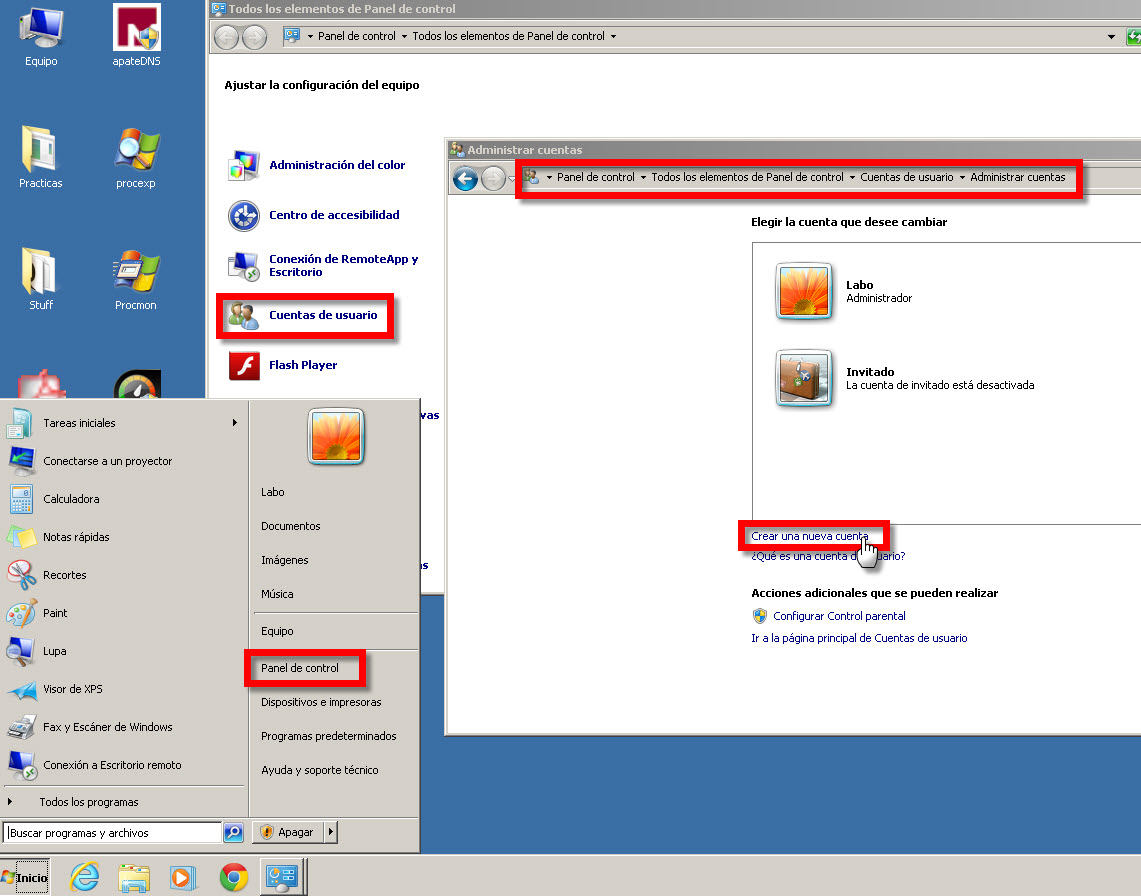
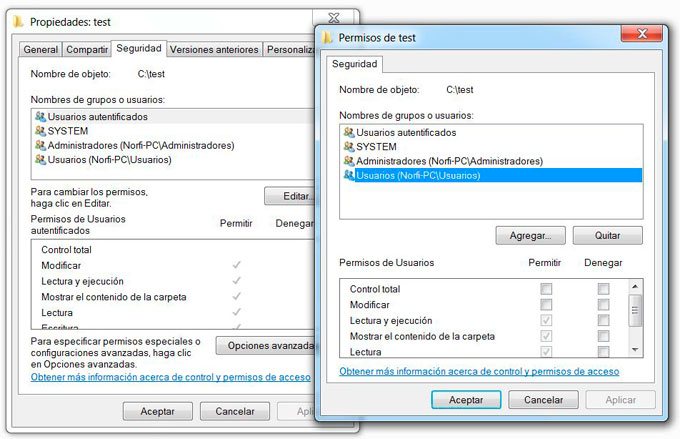
No hay comentarios:
Publicar un comentario